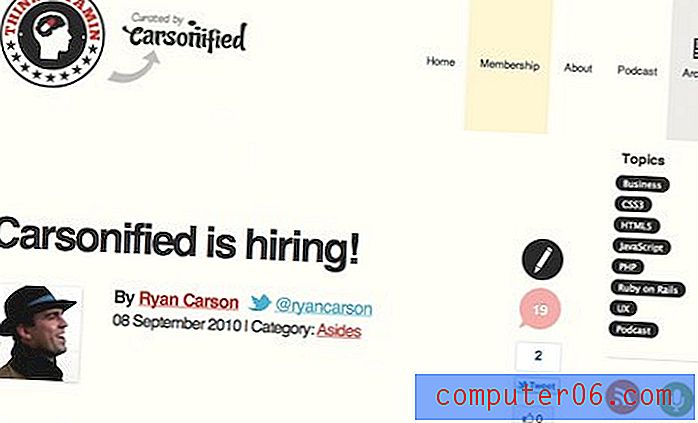Jak odebrat hypertextový odkaz v aplikaci Word 2010
Poslední aktualizace: 6. ledna 2017
Možná se vám líbí hledat způsob, jak odstranit hypertextový odkaz v aplikaci Word, pokud se vám nelíbí způsob, jakým váš dokument vypadá. Nebo možná hypertextový odkaz odkazuje na stránku, která již neexistuje, nebo byl hypertextový odkaz vytvořen automaticky a raději byste jej v dokumentu nechtěli.
Microsoft Word 2010 je mnohem víc než jen jednoduchý textový editor. Je schopen přijímat a zobrazovat objekty dokumentů, které spouštějí akce, například hypertextové odkazy. Ve skutečnosti, pokud kopírujete a vkládáte text přímo z webu a tento text obsahuje hypertextové odkazy, vložený text si tyto odkazy zachová. Vaše publikum nebo požadovaný formát dokumentu však nemusí vyžadovat ani povolit odkazy, takže je musíte odstranit.
Pokud existuje mnoho odkazů, může být únavné je odstranit jednotlivě, což by vás mohlo zajímat, jak odstranit všechny hypertextové odkazy v dokumentu aplikace Word 2010 najednou. Naštěstí aplikace Word 2010 obsahuje funkci, která to udělá přesně, a ponechá vám dokument skládající se pouze z textu. Náš průvodce níže vám ukáže způsob odstranění jediného hypertextového odkazu z dokumentu, jakož i další metodu odstranění všech hypertextových odkazů z dokumentu.
Jak odebrat jeden hypertextový odkaz v aplikaci Word 2010
Hypertextový odkaz v aplikaci Word 2010 se skládá ze dvou částí; ukotvit text a samotný hypertextový odkaz. Slovo, které obsahuje odkaz, se nazývá kotevní text. Hypertextový odkaz je kousek kódu, který říká aplikaci Word, aby otevřela novou kartu webového prohlížeče, pokud někdo klikne na odkaz z dokumentu. Po dokončení akce níže odeberete hypertextový odkaz, text ukotvení zůstane v dokumentu.
Jeden hypertextový odkaz můžete v aplikaci Word 2010 odebrat klepnutím pravým tlačítkem myši na odkaz a kliknutím na možnost Odebrat hypertextový odkaz .

Po odstranění odkazu z dokumentu Word vám zůstane prosté textové slovo, které odkaz dříve obsahovalo. Odstranění hypertextového odkazu neodstraní kotevní text. Všimněte si, že máte také možnost Upravit, Vybrat, Otevřít nebo Kopírovat hypertextový odkaz.
Pokud máte pouze několik hypertextových odkazů, je to dobré řešení. Můžete však také odstranit všechny hypertextové odkazy v dokumentu Word 2010, pokud je pro tuto metodu příliš mnoho.
Jak odebrat všechny hypertextové odkazy v aplikaci Word 2010
Krok 1: Otevřete dokument aplikace Word 2010, který obsahuje všechny hypertextové odkazy, které chcete odebrat.
Krok 2: Stisknutím Ctrl + A vyberte celý text v dokumentu, nebo pomocí myši zvýrazněte blok textu, který obsahuje všechny odkazy, které chcete odstranit.
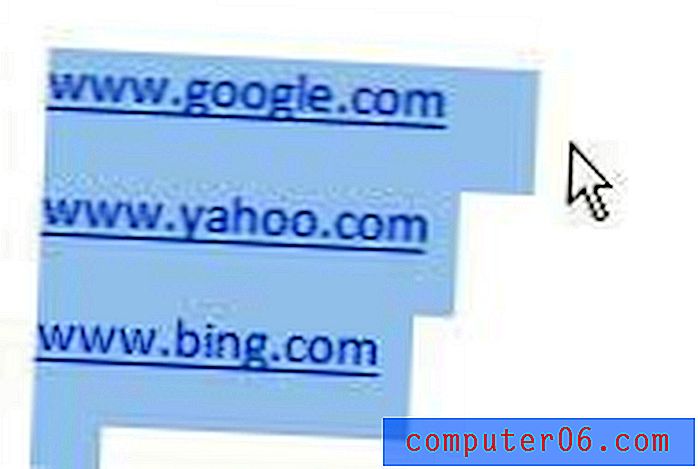
Krok 3: Stisknutím kláves Ctrl + Shift + F9 na klávesnici odeberete všechny odkazy ve zvýrazněném textu.
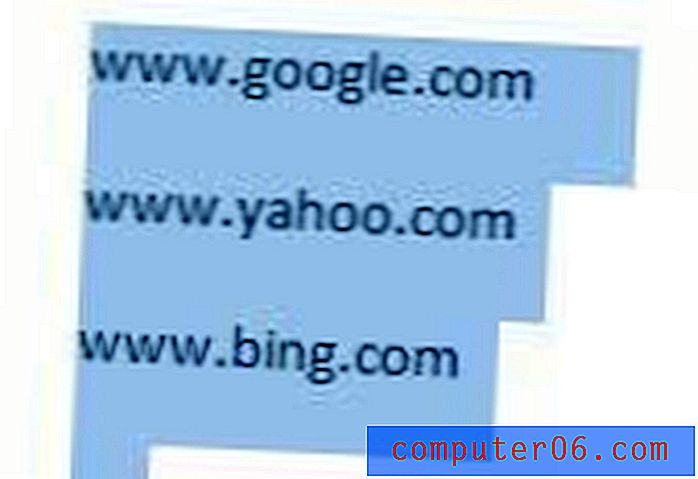
Krok 4: Poté můžete klepnutím kamkoli v dokumentu zrušit výběr textu. Po provedení těchto změn dokument uložte.
Pokud jste již celý svůj text zkopírovali, ale ještě jste jej nevložili do dokumentu, můžete také zkopírovat text a odstranit všechny hypertextové odkazy pomocí možnosti Vložit jinak . Jednoduše umístěte kurzor na místo v dokumentu, kam chcete vložit zkopírovaný text, klepněte pravým tlačítkem myši a v části Možnosti vložení klepněte na příkaz Zachovat pouze text .
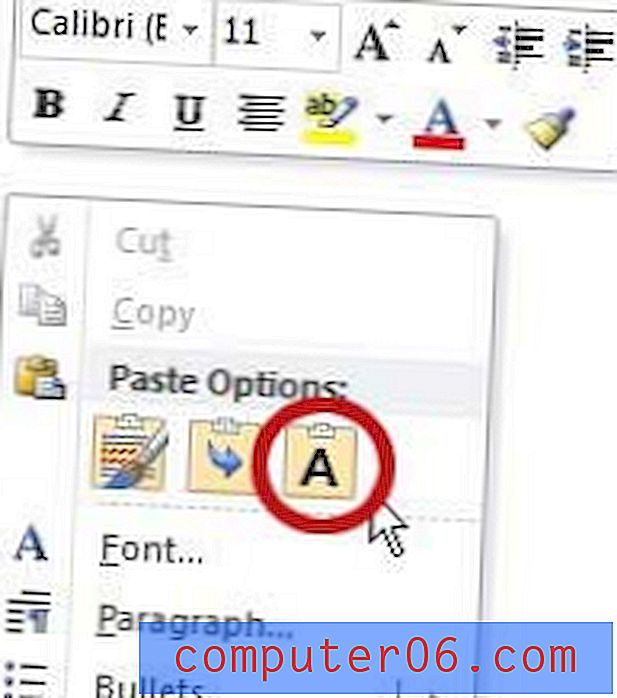
Veškerý zkopírovaný text bude poté vložen do dokumentu a budou odstraněny všechny problematické odkazy.
Máte dokument, který má hodně formátování, a individuální změna každého stylu formátování je prostě příliš obtížná? Naučte se, jak vymazat všechny formátování z dokumentu najednou, abyste mohli začít čerstvým prostým textem.